Messenger nie może otworzyć załącznika lub linku? Oto co robić

Messenger nie może otworzyć załącznika lub linku? Dowiedz się, jak rozwiązać ten problem dzięki sprawdzonym krokom i wskazówkom.
Aplikacja Google to niezbędna aplikacja systemowa, której zwykle nie można odinstalować ani usunąć. Zawiera wiele sprytnych usług Google, w tym Asystenta Google . Podobnie jak wiele innych aplikacji, jest w ciągłym rozwoju, więc nie jest nieoczekiwane, że od czasu do czasu się zepsuje. Tak właśnie stało się z niektórymi użytkownikami. Mianowicie, istnieją doniesienia, że Google zatrzymuje się, gdy próbują uzyskać dostęp do aplikacji. Jeśli to dotyczy, sprawdź rozwiązania, które wymieniliśmy poniżej.
Spis treści:
Jak naprawić, że Google wciąż się zatrzymuje?
1. Wyczyść pamięć podręczną i dane z aplikacji Google
Pierwszą rzeczą, którą powinieneś zrobić, to po prostu ponownie uruchomić urządzenie. Następnie przejdź do Ustawień i wyczyść wszystkie przechowywane lokalnie dane z aplikacji Google. Możesz spróbować najpierw z pamięcią podręczną, a jeśli to nie pomoże, wyczyść wszystkie dane lokalne, aby zresetować aplikację i rozwiązać problem.
Oto jak wyczyścić pamięć podręczną i dane z aplikacji Google na Androida:
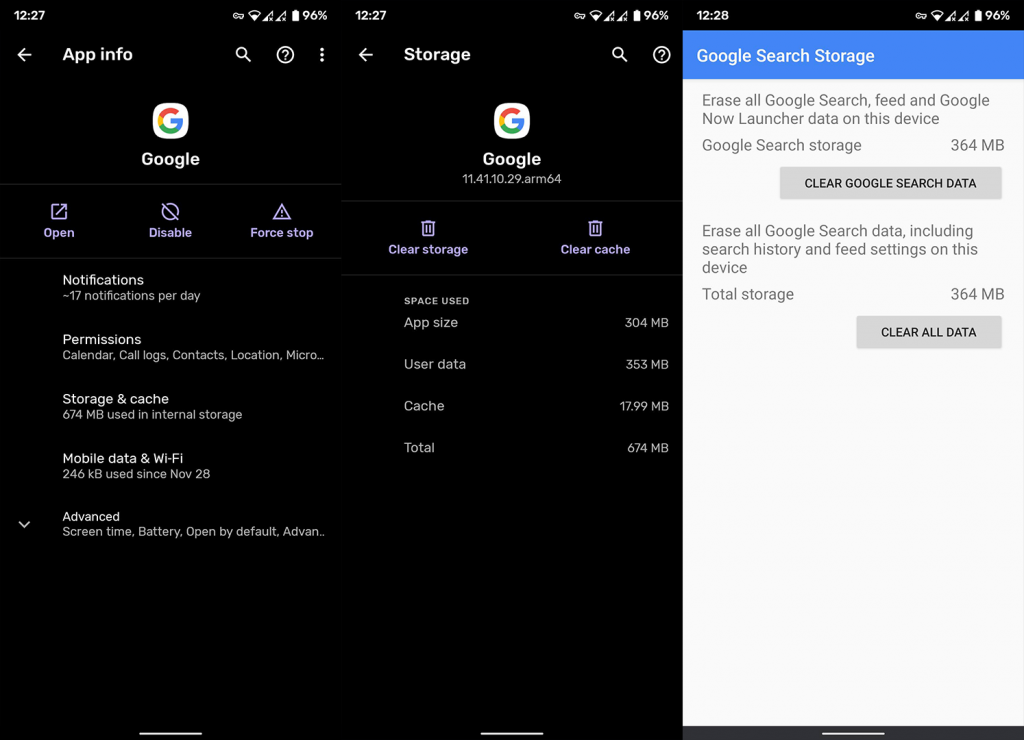
Jeśli aplikacja Google nadal się zatrzymuje, przejdź do następnego kroku.
2. Wyczyść dane z różnych usług Google
Oprócz aplikacji Google możesz również spróbować wyczyścić pamięć podręczną i dane z powiązanych podstawowych usług Google. Główne, które przychodzą na myśl, to Google Services Framework i Google Play Services. Po wyczyszczeniu danych z tych aplikacji możesz także spróbować odinstalować ich aktualizacje i poczekać na ich ponowną aktualizację. To zależy, czy problem będzie się powtarzał, czy nie.
Oto jak wyczyścić dane z Usług Google Play i Google Services Framework:
3. Odinstaluj aktualizacje z aplikacji Google
Możliwe, że aktualna wersja aplikacji Google ma podstawowy problem i najlepszym sposobem rozwiązania tego problemu jest po prostu odinstalowanie jej aktualizacji. Oczywiście, ponieważ aplikacja Google jest aplikacją systemową na większości urządzeń z Androidem, nie będzie można jej całkowicie usunąć. Jednak odinstalowanie aktualizacji i ponowne zaktualizowanie aplikacji powinno pomóc.
Oto, co musisz zrobić, aby ponownie zainstalować aplikację Google na Androida:
Jak wspomniano, możesz zrobić to samo w przypadku usług Google Play i Google Services Framework. Aby to zrobić, po prostu wybierz opcję Pokaż procesy systemowe.
4. Wypróbuj program uruchamiający akcje lub usuń i dodaj swoje konto Google
Oprócz niektórych skrótów, które mogą nie działać, aplikacja Google nie powinna mieć żadnych problemów z programami uruchamiającymi innych firm, takimi jak Nova Launcher . Jednak ze względu na rozwiązywanie problemów spróbuj na razie trzymać się podstawowego programu uruchamiającego i sprawdź, czy Google nadal się zatrzymuje.
Możesz także spróbować usunąć i dodać swoje konto Google. Oto, co musisz zrobić:
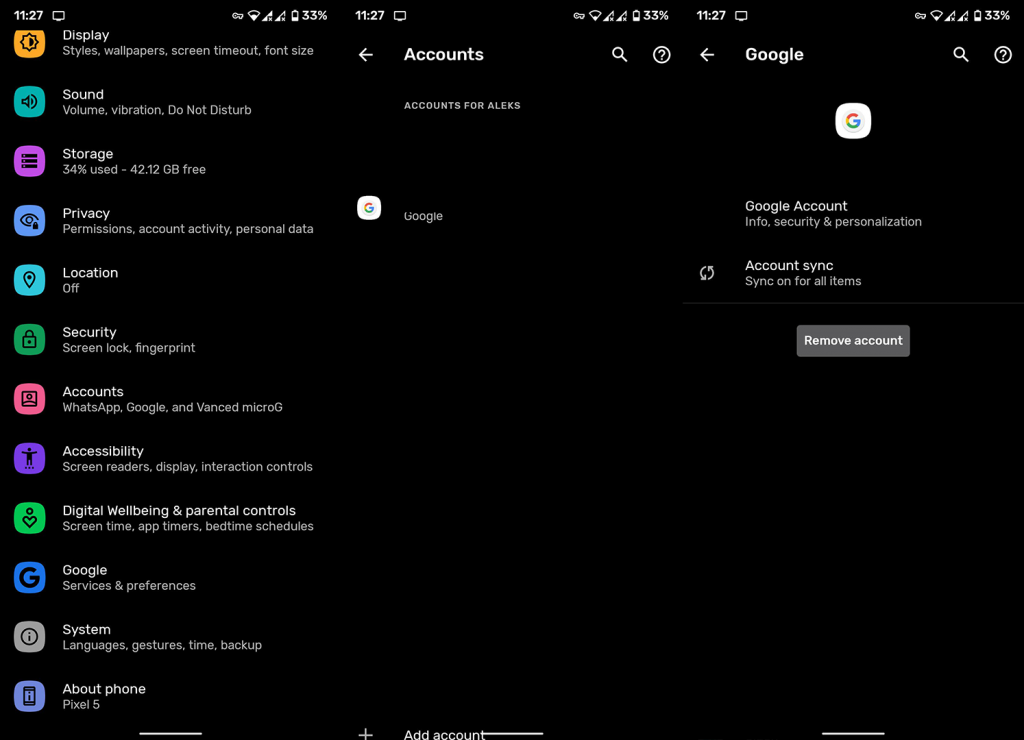
5. Przywróć aplikację Google
Na koniec możesz spróbować wyłączyć aktualizacje aplikacji Google w Sklepie Google Play, a następnie wycofać aplikację za pomocą pakietu APK. Upewniliśmy się, że wyjaśniliśmy wszystko na temat tej procedury tutaj , ale jeśli wolisz przejść od razu do biznesu, oto kroki:
Że należy to zrobić. Dziękujemy za przeczytanie i zachęcamy do dzielenia się swoimi przemyśleniami, pytaniami lub sugestiami w sekcji komentarzy poniżej. Oczekujemy na kontakt zwrotny.
Messenger nie może otworzyć załącznika lub linku? Dowiedz się, jak rozwiązać ten problem dzięki sprawdzonym krokom i wskazówkom.
Dowiedz się, jak szybko stworzyć grupę kontaktów w Outlook, aby efektywnie zarządzać swoimi wiadomościami e-mail. Oszczędzaj czas z naszą szczegółową instrukcją.
Dowiedz się, jak rozwiązać problem z błędem 740 żądana operacja wymaga podniesienia Windows 10 problemów z rozwiązaniami przedstawionymi w tym artykule.
Jeśli chcesz mieć większą kontrolę nad tym, które witryny próbują uzyskać dostęp na Twoim komputerze, oto jak skutecznie zarządzać uprawnieniami witryny w Microsoft Edge.
Poznaj najlepsze emulatory PS4 na PC, które pozwolą Ci grać w gry na konsole PlayStation 4 za darmo na komputerach z Windows.
Odkryj możliwe rozwiązania, aby naprawić błąd wyjątku nieznanego oprogramowania (0xe0434352) w systemie Windows 10 i 11 podany tutaj…
Jak usunąć animacje z prezentacji PowerPoint, aby dostosować ją do profesjonalnych standardów. Oto przydatne wskazówki.
Radzenie sobie z Wicked Whims, które nie działają w Sims 4. Wypróbuj 6 skutecznych rozwiązań, takich jak aktualizacja modów i więcej.
Odkryj jak naprawić problem z kontrolerem PS4, który się nie ładuje. Sprawdź 8 prostych rozwiązań, w tym testy kabli, portów oraz reset kontrolera.
Dowiedz się, jak naprawić Operacja nie zakończyła się pomyślnie, ponieważ plik zawiera wirusa Windows 11/10 i nie można otworzyć żadnego pliku…

![[NAPRAWIONO] Błąd 740 Żądana operacja wymaga podwyższenia systemu Windows 10 [NAPRAWIONO] Błąd 740 Żądana operacja wymaga podwyższenia systemu Windows 10](https://luckytemplates.com/resources1/images2/image-2122-0408150409645.png)





![Napraw kontroler PS4 nie ładuje się [8 łatwych ROZWIĄZAŃ] Napraw kontroler PS4 nie ładuje się [8 łatwych ROZWIĄZAŃ]](https://luckytemplates.com/resources1/images2/image-9090-0408151104363.jpg)
![Operacja nie została zakończona pomyślnie, ponieważ plik zawiera wirusa [NAPRAWIONO] Operacja nie została zakończona pomyślnie, ponieważ plik zawiera wirusa [NAPRAWIONO]](https://luckytemplates.com/resources1/images2/image-4833-0408151158929.png)